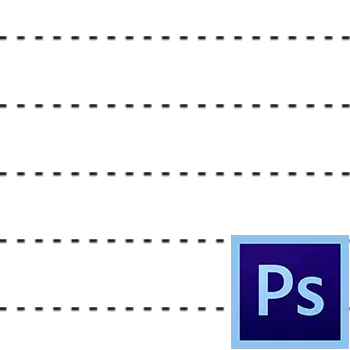
فوٹوشاپ ڈرائنگ بنانے کے لئے ایک پروگرام نہیں ہے، لیکن اب بھی کبھی کبھی ڈرائنگ عناصر کو پیش کرنے کی ضرورت ہے.
اس سبق میں، میں آپ کو دکھایا جائے گا کہ فوٹوشاپ میں ڈاٹٹ لائن کیسے بنانا ہے.
پروگرام میں ڈاٹٹ لائنوں کو بنانے کے لئے کوئی خاص آلہ نہیں ہے، لہذا ہم اسے خود بنائے گا. یہ آلہ برش ہو گا.
سب سے پہلے آپ کو ایک آئٹم بنانے کی ضرورت ہے، یہ، ڈاٹٹ.
کسی بھی سائز کا ایک نیا دستاویز بنائیں، ترجیحی طور پر چھوٹے اور سفید پس منظر ڈال دیا. یہ ضروری ہے، دوسری صورت میں کام نہیں کرے گا.
آلے لے لو "آئتاکار" اور اسے مقرر کریں، جیسا کہ ذیل میں تصاویر میں دکھایا گیا ہے:


ڈاٹٹ سائز آپ کی ضروریات کا انتخاب کرتے ہیں.
پھر سفید کینوس میں کہیں بھی کلک کریں اور، ڈائیلاگ باکس میں کھولتا ہے، کلک کریں ٹھیک ہے.

ہمارے اعداد و شمار کینوس پر نظر آئے گی. فکر مت کرو اگر کینوس کے سلسلے میں یہ بہت چھوٹا ہے - اس سے کوئی فرق نہیں پڑتا.

اگلا، مینو پر جائیں "ترمیم - ایک برش کی وضاحت".

برش کا نام دیں اور کلک کریں ٹھیک ہے.

یہ آلہ تیار ہے، چلو ٹیسٹ ڈرائیو خرچ کرتے ہیں.
ٹول منتخب کریں "برش" اور برش میں پیلیٹ میں ہم اپنے ڈاٹ کام کی تلاش کر رہے ہیں.

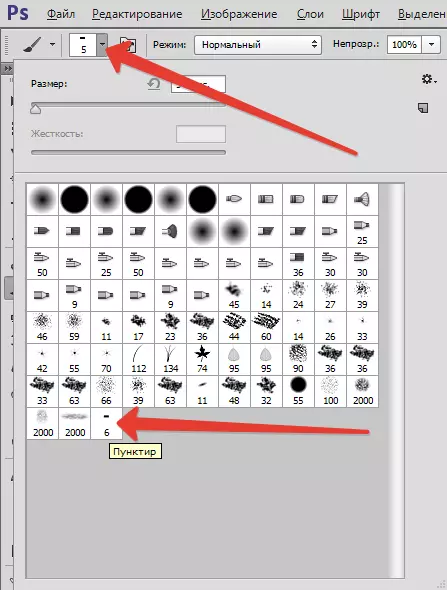
پھر کلک کریں F5. اور ونڈو میں جو کھولتا ہے، آپ نے برش قائم کیا.
سب سے پہلے، ہم وقفے میں دلچسپی رکھتے ہیں. ہم اسی سلائیڈر کو لے جاتے ہیں اور اس تک کہ جب تک سٹروک کے درمیان فرق ظاہر ہوتا ہے.
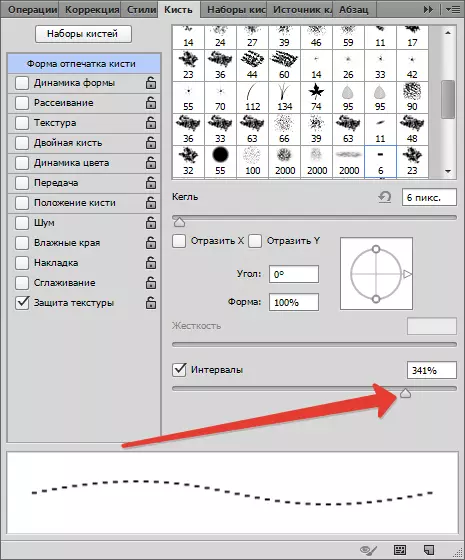
چلو ایک لائن ڈرائیو کرنے کی کوشش کرتے ہیں.
چونکہ ہم زیادہ تر ممکنہ طور پر براہ راست ضرورت ہو چکے ہیں، پھر ہم نے لائن (افقی یا عمودی، جو خواہش) سے گائیڈ منتقل کر دیا.
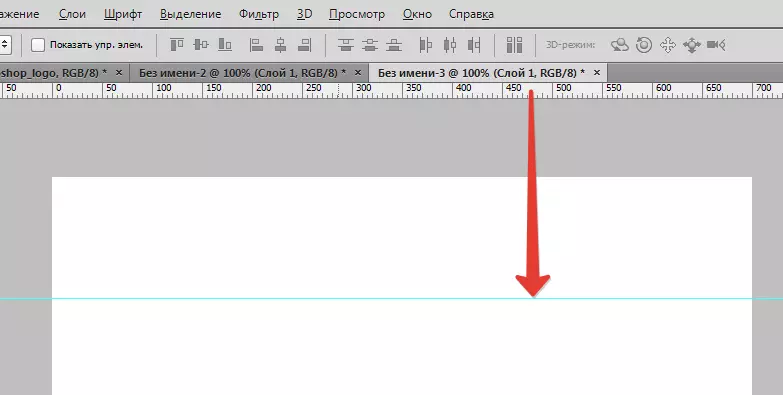
پھر ہم نے گائیڈ پر پہلا نقطہ نظر برش ڈال دیا اور ماؤس کے بٹن کو جاری کرنے کے بغیر، کلپ شفٹ. اور دوسرا نقطہ نظر رکھو.
چابیاں کی طرف سے رہنماؤں کو چھپائیں اور دکھائیں Ctrl + H..
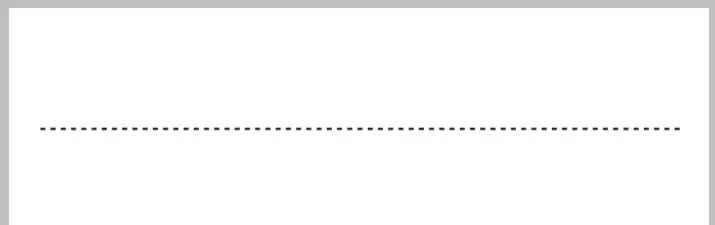
اگر آپ کے پاس مشکل ہاتھ ہے تو، آپ لائن اور کلید کے بغیر خرچ کر سکتے ہیں شفٹ..
عمودی لائنوں کے لئے، آپ کو ایک اور ترتیب بنانے کی ضرورت ہے.
دوبارہ دبائیں F5. اور ہم ایسے آلے کو دیکھتے ہیں:
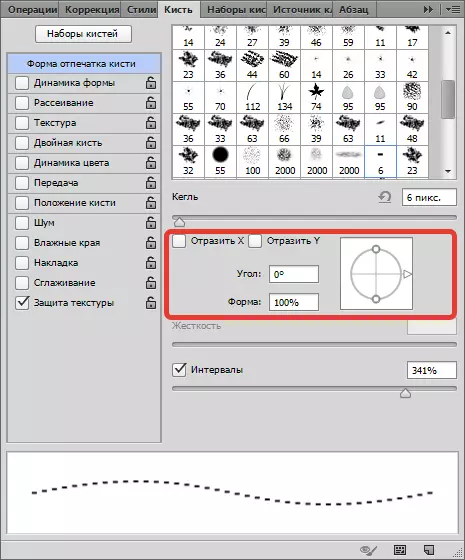
اس کے ساتھ، ہم کسی بھی زاویہ کے لئے ڈاٹٹ لائن کو گھوم سکتے ہیں. عمودی لائن کے لئے یہ 90 ڈگری ہو گی. اندازہ کرنے کے لئے یہ مشکل نہیں ہے کہ ڈاٹٹ لائنوں کو کسی بھی ہدایات میں لے جایا جا سکتا ہے.


تو یہ اچھا طریقہ نہیں ہے. ہم نے فوٹوشاپ میں ڈاٹٹ لائنوں کو ڈھونڈنے کے لئے سیکھا.
